Як вставити пробіли перед великими літерами в Excel?
Припустимо, у вас є список текстових рядків, у яких випадково видаляються всі пробіли між словами, наприклад: InsertBlankRowsBetweenData, і тепер ви хочете додати пробіли перед кожною літерою з великих літер, щоб розділити слова як Вставте порожні рядки між даними. Як можна швидко додати пробіли перед великими літерами, а не пробіли один за одним в Excel?
- Вставте пробіли перед великими літерами за допомогою функції, визначеної користувачем
- Вставте пробіли перед великими літерами з кодом VBA
- Вставте пробіл перед кожними великими літерами за допомогою Kutools для Excel
Вставте пробіли перед великими літерами за допомогою функції, визначеної користувачем
На жаль, у вас немає прямого способу додавати пробіли перед великими літерами в Excel, але для вирішення цього завдання ви можете створити визначену користувачем функцію.
1. Активуйте свій аркуш, який містить текстові рядки, які потрібно додати пробіли.
2. Утримуйте клавішу ALT + F11 ключі, щоб відкрити Вікно Microsoft Visual Basic для програм.
3. Клацання Insert > Модуліта вставте наступний код у Вікно модуля.
Код VBA: вставляйте пробіли перед великими літерами
Function AddSpaces(pValue As String) As String
'Update 20140723
Dim xOut As String
xOut = VBA.Left(pValue, 1)
For i = 2 To VBA.Len(pValue)
xAsc = VBA.Asc(VBA.Mid(pValue, i, 1))
If xAsc >= 65 And xAsc <= 90 Then
xOut = xOut & " " & VBA.Mid(pValue, i, 1)
Else
xOut = xOut & VBA.Mid(pValue, i, 1)
End If
Next
AddSpaces = xOut
End Function
4. Потім збережіть і закрийте цей код, поверніться до аркуша та введіть цю формулу = додає простори (A1) в порожню комірку, крім ваших даних, див. знімок екрана:

5. А потім перетягніть маркер заповнення через діапазон, який ви хочете містити в цій формулі, ви отримаєте пробіли, вставлені перед кожною великою літерою.

Легко видаляйте початкові / кінцеві / зайві пробіли в клітинках
Kutools для Excel Видалити пробіли Утиліта дозволяє користувачам Excel швидко видаляти весь провідний простір, пробіл, зайві пробіли або всі пробіли з вибраних комірок.
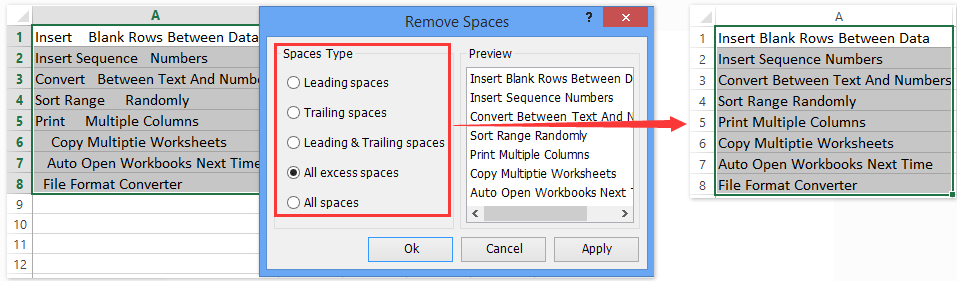
Вставте пробіли перед великими літерами з кодом VBA
Ось ще один код VBA може зробити вам послугу, будь ласка, зробіть наступне:
1. Утримуйте клавішу ALT + F11 ключі, щоб відкрити Вікно Microsoft Visual Basic для програм.
2. Клацання Insert > Модуліта вставте наступний код у Вікно модуля.
Код VBA: вставляйте пробіли перед великими літерами
Sub AddSpacesRange()
'Update 20140723
Dim Rng As Range
Dim WorkRng As Range
Dim xOut As String
Dim xValue As String
On Error Resume Next
xTitleId = "KutoolsforExcel"
Set WorkRng = Application.Selection
Set WorkRng = Application.InputBox("Range", xTitleId, WorkRng.Address, Type:=8)
Application.ScreenUpdating = False
For Each Rng In WorkRng
xValue = Rng.Value
xOut = VBA.Left(xValue, 1)
For i = 2 To VBA.Len(xValue)
xAsc = VBA.Asc(VBA.Mid(xValue, i, 1))
If xAsc >= 65 And xAsc <= 90 Then
xOut = xOut & " " & VBA.Mid(xValue, i, 1)
Else
xOut = xOut & VBA.Mid(xValue, i, 1)
End If
Next
Rng.Value = xOut
Next
Application.ScreenUpdating = True
End Sub
3. Потім натисніть F5 для виконання цього коду, з'явиться вікно запиту, яке дозволить вам вибрати діапазон даних, який ви хочете використовувати.

4. А потім клацніть OK щоб закрити це поле підказки, пробіли були вставлені відразу перед великими літерами, див. знімок екрана:

Вставте пробіл перед кожними великими літерами за допомогою Kutools для Excel
Kutools для Excel додати текст Утиліта може допомогти вам обійти макроси VBA та легко вставити пробіл перед кожною великою літерою в Excel.
Kutools для Excel - Містить понад 300 основних інструментів для Excel. Насолоджуйтесь повнофункціональною 30-денною БЕЗКОШТОВНОЮ пробною версією без кредитної картки! Скачати зараз!
1. Виберіть діапазон, куди ви вставите пробіл перед великими літерами, і натисніть на Кутулс > текст > додати текст. Дивіться знімок екрана:

2. У діалоговому вікні Додати текст введіть пробіл у полі текст встановіть прапорець Додавати лише до опції і виберіть Перша буква - велика від Додавати лише до випадаючий список.

3. Натисніть Ok кнопка, щоб вставити пробіл перед кожною великою літерою, як показано на наступному знімку екрана:

Kutools для Excel - Доповніть Excel понад 300 основними інструментами. Насолоджуйтесь повнофункціональною 30-денною БЕЗКОШТОВНОЮ пробною версією без кредитної картки! Get It Now
примітки: Цей метод також додасть пробіл на початку комірок, якщо перша буква - велика. Ви можете подати заявку Кутулс > текст > Видалити пробіли щоб видалити всі пробіли з вибраних комірок.
Пов'язана стаття:
Найкращі інструменти продуктивності офісу
Покращуйте свої навички Excel за допомогою Kutools для Excel і відчуйте ефективність, як ніколи раніше. Kutools для Excel пропонує понад 300 додаткових функцій для підвищення продуктивності та економії часу. Натисніть тут, щоб отримати функцію, яка вам найбільше потрібна...

Вкладка Office Передає інтерфейс із вкладками в Office і значно полегшує вашу роботу
- Увімкніть редагування та читання на вкладках у Word, Excel, PowerPoint, Publisher, Access, Visio та Project.
- Відкривайте та створюйте кілька документів на нових вкладках того самого вікна, а не в нових вікнах.
- Збільшує вашу продуктивність на 50% та зменшує сотні клацань миші для вас щодня!
